Tôi có sử dụng VMware để cài đặt thêm máy ảo, nhưng không biết cách nào có thể lấy được dữ liệu trên máy thật để sử dụng cho máy ảo của mình. Vậy xin hỏi Taimienphi.vn có cách nào có thể chia sẻ được dữ liệu giữa hai máy này không? Xin cám ơm nhiều.
Trả lời:
Bạn nên tải và cài đặt phiên bản mới nhất của VMware để được hỗ trợ tốt hơn
Để có thể chia sẻ dữ liệu giữa máy thật và máy ảo khi sử dụng VMware bạn có thể thực hiện theo các bước sau:
Trước hết bạn cần cài đặt VMware Tools bằng cách vào Menu VM và chọn Install VMware Tools... (Hình bên dưới)
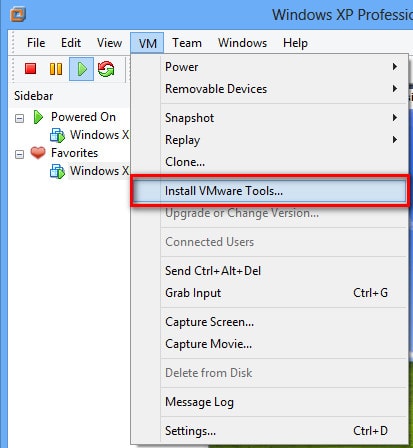
Đối với phiên bản VMware mới nhất hiện nay (VMware 10) cho phép bạn có thể làm động tác kéo và thả từ máy thật vào máy ảo để sử dụng.
Nhưng với động tác này bạn chỉ có thể chia sẻ một file dạng Text hoặc file có dung lượng nhỏ, còn muốn chia sẻ những file có dung lượng lớn thì các bạn làm theo các bước sau:
Bước 1: Từ Menu VM bạn chọn Settings... (Hình bên dưới)
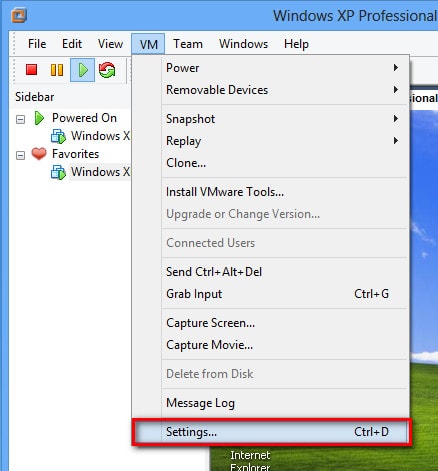
Bước 2: Chuyển qua thẻ Options, chọn Shared Folders, bạn tích vào Always Enabled.
Tiếp theo bạn Click "Add" để lấy thư mục dùng chung (Hình bên dưới)

Bước 3: Đến đây bạn Click "Next" để tiếp tục (Hình bên dưới)

Bước 4: Bạn điền tên vào ô Name và tìm đến thư mục cần chia sẻ ở nút "Browse" (Hình bên dưới)

Bước 5: Tiếp đến bạn tích vào Enable this share và click "Finish" để kết thúc (Hình bên dưới)

https://thuthuat.taimienphi.vn/chia-se-du-lieu-giua-may-that-va-may-ao-vmware-4030n.aspx
Và thư mục dùng chung này sẽ có trong "My Network Places" của máy ảo. Từ đó bạn có thể lấy dữ liệu của máy thật sang máy ảo một cách nhanh chóng và dễ dàng. Bạn có thể xem chi tiết Chia sẻ dữ liệu giữa máy thật và máy ảo VMware